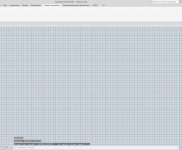Добрый день
После удаления DanfossCAD, и установки последней версии Setup DanfossCAD v1.0.4.68, в ленте Автокада не появляется вкладка Данфосса.
Команда "_менюзагр" не работает
Команда " LOADMENU_DANFOSS" не работает
Автокад ранее был 2019 версии, переустановил на автокад 2021, но и этого не помогло
После удаления DanfossCAD, и установки последней версии Setup DanfossCAD v1.0.4.68, в ленте Автокада не появляется вкладка Данфосса.
Команда "_менюзагр" не работает
Команда " LOADMENU_DANFOSS" не работает
Автокад ранее был 2019 версии, переустановил на автокад 2021, но и этого не помогло